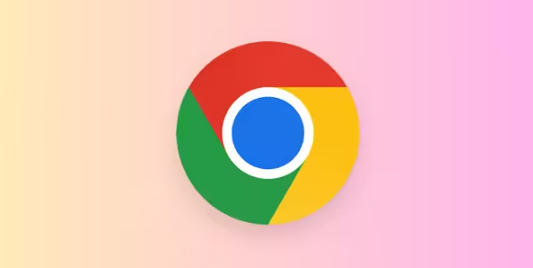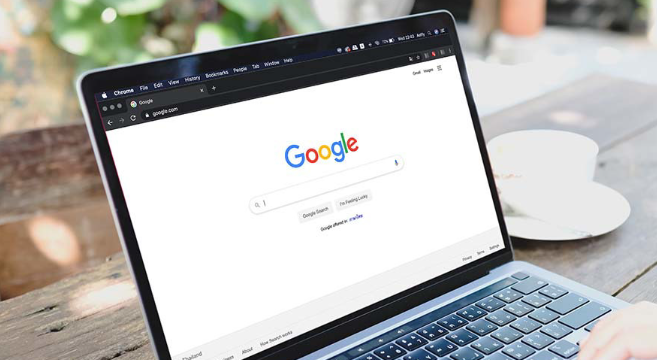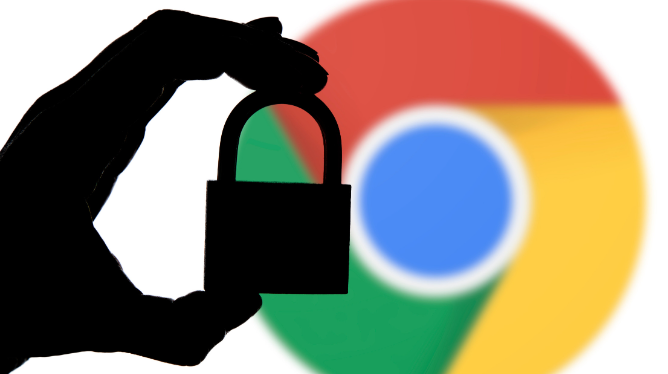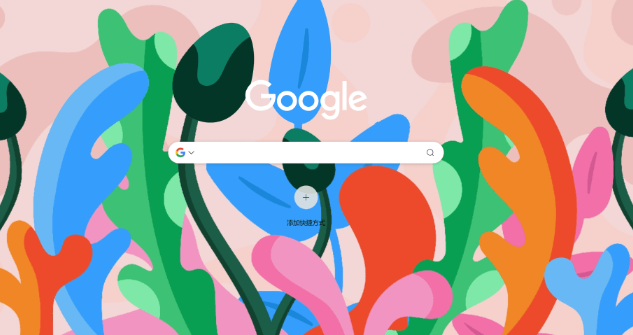当前位置:
首页 >
google浏览器如何清理缓存提高访问速度
google浏览器如何清理缓存提高访问速度
时间:2025年05月17日
来源: 谷歌浏览器官网
详情介绍
首先,打开Chrome浏览器,点击右上角的三个点,选择“设置”。在设置页面中,找到“隐私设置和安全性”选项,点击进入。这里会看到“清除浏览数据”的按钮,点击它。
在弹出的窗口中,可以选择要清除的数据类型。勾选“缓存的图片和文件”,这是最主要的影响访问速度的缓存内容。还可以根据需要勾选其他选项,比如“Cookie及其他网站数据”等。接着选择时间范围,有“过去一小时”“过去24小时”“过去7天”等选项,如果想让清理更彻底,可以选择“全部”。
设置好后,点击“清除数据”按钮,浏览器就会开始清理缓存。清理完成后,重新打开浏览器,再次访问网站时,浏览器会重新加载资源,这样访问速度可能会有所提升。
另外,还可以通过一些插件来辅助清理缓存。在Chrome网上应用店中搜索“清理缓存”相关的插件,比如“Clear Cache”。安装完成后,在浏览器工具栏中会出现插件图标,点击图标就可以按照插件的提示进行缓存清理。不过要注意,使用插件时要选择可靠的插件,避免下载到恶意软件。
还有一种方法是手动删除特定网站的缓存。在浏览器中访问网站后,按F12打开开发者工具,在“Network”选项卡中,找到该网站的域名,右键点击并选择“从缓存中移除”,这样也能针对性地清理缓存,提高对该网站的访问速度。

首先,打开Chrome浏览器,点击右上角的三个点,选择“设置”。在设置页面中,找到“隐私设置和安全性”选项,点击进入。这里会看到“清除浏览数据”的按钮,点击它。
在弹出的窗口中,可以选择要清除的数据类型。勾选“缓存的图片和文件”,这是最主要的影响访问速度的缓存内容。还可以根据需要勾选其他选项,比如“Cookie及其他网站数据”等。接着选择时间范围,有“过去一小时”“过去24小时”“过去7天”等选项,如果想让清理更彻底,可以选择“全部”。
设置好后,点击“清除数据”按钮,浏览器就会开始清理缓存。清理完成后,重新打开浏览器,再次访问网站时,浏览器会重新加载资源,这样访问速度可能会有所提升。
另外,还可以通过一些插件来辅助清理缓存。在Chrome网上应用店中搜索“清理缓存”相关的插件,比如“Clear Cache”。安装完成后,在浏览器工具栏中会出现插件图标,点击图标就可以按照插件的提示进行缓存清理。不过要注意,使用插件时要选择可靠的插件,避免下载到恶意软件。
还有一种方法是手动删除特定网站的缓存。在浏览器中访问网站后,按F12打开开发者工具,在“Network”选项卡中,找到该网站的域名,右键点击并选择“从缓存中移除”,这样也能针对性地清理缓存,提高对该网站的访问速度。